Ответ
На днях уже слышал о такой проблеме, писали в комментариях к статье о настройке Asus RT-N12. Возможно, это какая-то массовая проблема после обновления. По ошибке “WAN IP не является внешним IP адресом. Внешние службы работать не будут” в интернете ничего нет. Да и проблемы как таковой нет, ведь все работает. Думаю, сброс настроек к заводским может помочь, но нужно ли его делать, когда все Ok.
В панели управления роутером ASUS мигает желтый восклицательный знак, и там ошибка. А если нажать на этот значок, там нет никаких рекомендаций? Если можете, прикрепите скриншот ошибки к комментарию.
Обновление
Как оказалось – проблема массовая. Ошибка “WAN IP не является внешним IP адресом” появилась у многих пользователей роутеров ASUS. Много полезной информации вы найдете в комментариях ниже.
Советую просто не обращать внимание на это сообщение.
Эта ошибка появилась по той причине, что интернет-провайдер выдает роутеру “серый” IP-адрес. То есть адрес из своей частной сети. Эти адреса не маршрутизируются в Интернете. Через серый IP-адрес нельзя получить доступ к роутеру из интернета. Поэтому, там появляется сообщение: “Внешние службы работать не будут”.
Если провайдер выдает “белый” IP-адрес, то это сообщение не появляется. Но сейчас практически все провайдеры выдают “серые” адреса. Я не могу сказать, что это плохо, или ваш интерне-провайдер обманывает вас.
Проблема только в том, что не будут работать внешние службы. Имеется введу доступ из интернета. Для доступа к FTP серверу, удаленный доступ к настройкам роутера, доступ к IP камере и т. д. При этом настройка функции DDNS (динамический DNS) на роутере не решает проблему. DDNS через “серые” IP-адреса не работает.
![]() 11.11.16
11.11.16

![]() 41
41
![]() Автор вопроса: Павел
Автор вопроса: Павел
Голосование за лучший ответ
Ssanya2155
Профи
(614)
5 лет назад
Имеем стандартное проводное подключение к интернету.
1. Сверяем IP инета и на WAN в роутере:
Заходим на сайт 2ip.ru/
Заходим на роутер в браузере 192.168.1.1 (бывает другой ip), смотрим WAN.
Eсли напрямую в комп кабель инета — переходим в состояние сет. подключения.
—
Если IP одинаковые, значит все в порядке — провайдер на комп клиента отдает внешний (белый) IP.
Если же айпи разные, то у вас внутренний (серый) IP.
В этом случае звоним провайдеру говорим что хотим внешний IP.
Сейчас уважающие себя провайдеры выделяют внешний IP абонентам.
Иногда в службе поддержки могут не понять вас и будут «впаривать» услугу статический IP.
Не ведитесь на это и требуйте внешний ip под угрозой того что уйдете к другому провайдеру.
Если надо объяснить оператору и так сказать ввести в курс дела — скажите что когда захожу на 2ip.ru — IP в инете и IP компа (wan роутера) РАЗНЫЕ.
А это значит что wan ip роутера (компа) внутренний.
Я своему провайдеру (тех. поддержке) сказал что хочу белый ip и всё. Через пару минут (после перезагрузки роутера) и меня всё ОК.
PS: Источник инфы http://help-wifi.com/voprosy-otvety/wan-ip-ne-yavlyaetsya-vneshnim-ip-adresom-vneshnie-sluzhby-rabotat-ne-budut/
Автор Вячеслав.
cyberdelfin@mail.ru
Знаток
(307)
5 лет назад
“WAN IP не является внешним IP адресом внешние службы работать не будут asus”
В моём случае отключение специальных требований помогло:
ASUS RT-AC51U
Настройки подключения к интернету.
Включить подключение VPN + DHCP
Павел Воробьев
Ученик
(104)
2 года назад
Как оказалось – проблема массовая. Ошибка “WAN IP не является внешним IP адресом” появилась у многих пользователей роутеров ASUS.
Советую просто не обращать внимание на это сообщение.
Эта ошибка появилась по той причине, что интернет-провайдер выдает роутеру “серый” IP-адрес. То есть адрес из своей частной сети. Эти адреса не маршрутизируются в Интернете. Через серый IP-адрес нельзя получить доступ к роутеру из интернета. Поэтому, там появляется сообщение: “Внешние службы работать не будут”.
Если провайдер выдает “белый” IP-адрес, то это сообщение не появляется. Но сейчас практически все провайдеры выдают “серые” адреса. Я не могу сказать, что это плохо, или ваш интерне-провайдер обманывает вас.
Проблема только в том, что не будут работать внешние службы. Имеется введу доступ из интернета. Для доступа к FTP серверу, удаленный доступ к настройкам роутера, доступ к IP камере и т. д. При этом настройка функции DDNS (динамический DNS) на роутере не решает проблему. DDNS через “серые” IP-адреса не работает
Алекс ГлостерМыслитель (5554)
6 месяцев назад
наверное поэтому я теперь не могу качать с торрента на жёсткий диск подсоединённый к роутеру. жаль. очень удобно было. всё выключено кроме роутера и качает он потихоньку и дома комп не шумит.
New answer
Taking the answer from the worthful comment above:
It’s just a fact that you’re behind CGNAT. Why do you want the hint
gone? Switching to AP mode changes nothing.
From this follows that you can ignore the hint. It does not harm any device or network setup.
Old answer (ignore):
Change to AP mode by saving:

Thanks go to Error code: “The WAN IP is not the external IP. External IP-based services will not work.” From Asus router.
Accept the next menu pop ups. I accepted two empty DNS fields as well, still wondering if that was right, seems so. Somehow I did not get further in the menu, so that I clicked to skip the Quick Internet Setup instead. But I could not enter the Asus menu anymore. After this, it takes at least 2 minutes until the changes take place. You might need to wait even a bit longer.
Then, the internet comes back, it works on all devices. Yet, you cannot enter the modem menu with the usual IP 192.168.1.1 anymore, and http://router.asus.com/ does not work either. To find the external IP of your modem and enter its menu, download the Device Discovery tool from Asus for your router model.
Path on Windows is: C:Program Files (x86)ASUSWireless RouterDevice Discovery

Start Discovery.exe.

Enter the IP in your browser to enter your modem’s menu, for example to look for a newer firmware or change back to the “Administration – Operation Mode” you had before.
The menu:

In my case, I could not check for newer firmware but I guess it was the latest anyway. I would still rather try an upgrade before doing the switch to AP operation mode, perhaps it works in “Wireless router mode (Default)” but not in “Access Point(AP) mode”.

Вопросы и ответы
Мурад 08.07.2017 23:17
Почему невозможно зайти в личный кабинет?
Захрат 04.07.2017 11:09
Здравствуйте объясните по конкретнее как зайти в личный кабинет.
Алибек 02.07.2017 17:23
Ассаламу алейкум как оплатить интернет через сбербанк онлайн если там при оплате ввода логина можно написать только 11 цифр а у меня в логине 13.
Тамерлан 02.07.2017 08:38
Салам.Закинул на один день Интернета.На сайте показано что деньги зачисленны,но интернет почему-то не работает .В чем проблема?
Залина 26.06.2017 12:34
Ассалам Алейкум, я поставила деньги на счет через банкомат ввела логин большими буквами(а логин из маленьких) что делать?
Артур 13.06.2017 14:02
Салам Алейкум! Вопрос такой, подключал я скорость 50мб, сказали что будет 50мб стабильно, но по факту средняя скорость до 15-17мб. пинг скачет так, ну что тут скрывать даже в World of Tanks поиграть нормально не возможно(дикие зависания из за сети). Грешу на свой роутер, но он тут явно не причем, проверенный аппарат ранее. А вот средняя скорость по городу М-лайн, согласно сайту 2ip.ru даже не близка к 50мб. Как так то ?))
Осман 12.06.2017 12:21
Ассалам Алейкум, почему так не стабильно работает интернет, в день до 15-20 раз пропадает. Сегодня вообще нет интернета. Вы можете что-нибудь предпринять для улучшения его работы. И ещё вопрос на какой новый тип подключения вы собираетесь переходить и что это даст в плане улучшения стабильности и качества?
Али 11.06.2017 21:36
Можно в Шамильском районе подключиться к млайну
Хадис 08.06.2017 00:10
Снова не работает IP-TV на компьютере.
Номер договора 16690 (dialup).
султан 06.06.2017 05:16
на какой тип подключения планируется перейти?
Эльдар 02.05.2017 17:38
Ассалам алейкум. Можно ли настроить видеосервис на смарт тв? если да. То как?
. 01.05.2017 20:30
Как закинуть на интернет онлайн
Абдулла 27.04.2017 11:00
Ассаламу алекум вот у меня такая проблема, интернет есть все работает в интернет выходит а на определенный сайт не могу зайти пишет соединение сброшено это случилось после того как отключили интернет вчера и обратно вернулась но на сайт перестал заходить. Все проверил какие ошибки могут быть все в порядке и остался только провайдер.
султан 15.04.2017 00:58
перестало работать iptv на android и smart tv. на компе работает. вернется ли iptv на android и smart tv?
Шамиль 12.04.2017 15:51
Сколько стоит подключить интернет?
султан 10.04.2017 14:08
в селении Чиркей iptv есть? имеется ли общая локальная сеть с городом?
Мухаммад 09.04.2017 07:52
как через сбер онлайн пополнить счет, по подробнее , и почему через сайт нельзя войти в личный кабинет
Мухаммад 09.04.2017 07:47
с программой trayinfo вообще беда, на win10 вообще не адекватна ,может уже доработаете его а то каждый раз звонить и узнавать баланс надоедает
Рашид 06.04.2017 11:23
WAN IP не является внешним IP-адресом. Внешние службы работать не будут.
Изменить сейчас
Вот причина как её устранить
Рашид 05.04.2017 13:11
Asus Rt-n12vp Справа в верхнем углу мигает желтый “!” Знак Раньше его не было как его можно убрать
Ислам 04.04.2017 14:45
Как узнать свой номер договора
bashtukaev 26.03.2017 03:26
Не показывает Айпи тв не устанавливаются пароль и логин, что делать, спасибо
Идрис 21.03.2017 16:03
VPN сервер какой нужно вводить?
abdur 28.02.2017 08:53
почему не работает трайинфо и ещё в последнее время очень упала скорость интернета или часто пропадает если так будет продолжаться вынужден буду сменить провайдера
Шах 25.02.2017 09:31
Салам алейкум. Проверил сейчас скорость интернета на сайте speedtest.net , пишет что пинг -3ms , скорость получения — 2,79 мбит/с , скорость передачи — 90,60 мбит/с . Это нормально ? Тариф формула 500 насколько помню. В последние дни пинг высокий ( в играх особенно заметно ) , даже видео в ютубе толком в 720 hd загрузить не может , хотя раньше автоматом HD выставлялось в настройках ютуба. Я во всем этом слабо разбираюсь , поэтому жду помощи .
Гусейн 18.02.2017 09:19
Ассаламу алайкум, что случилось с камерами, уже несколько дней не работают.
Мага 17.02.2017 07:30
Салам алейкум..
У меня частенько бывает что не заходит на сервера псн на плейстейшене.
Через впн заходит,но так сидеть больно.
Что с этим можно сделать мб внешки поменять ?
Gasan 30.01.2017 16:47
Салам Алейкум, у меня проблема с пингом прошивку роутера делал, менял адреса серверов. 10.2.1.5-(мин-80.сред-85.макс-90) а в других вообще выше 100 мс. днем до 14:00 пинг стабильный 50-60. И ответьте пожалуйста возможно ли на вашем сервере чтоб пинг был хотябы 20мс? (тариф 500 руб)
Хадис 28.01.2017 10:24
Не работает iptv через компьютер. Подключал и через роутер и на прямую. Номер договора 16690 (dialup). Ваша техподдержка ничем помочь не может и через форму обратной связи вы тоже не перезваниваете. Может хоть тут увидите и сможете проверить.
Форум
Подробная инструкция — внешний доступ к сайту + DNS + роутер
Подробная инструкция — внешний доступ к сайту + DNS + роутер
Имеем стандартное проводное подключение к инету (оптическое волокно).
1. Сверяем IP инета и на WAN в роутере:
Заходим на сайт 2ip.ru
Заходим на роутер в браузере 192.168.1.1, смотрим WAN.
Eсли напрямую в комп кабель инета — переходим в состояние сет.подключения.
—
Если IP одинаковые, значит все впорядке — провайдер на комп клиента отдает внешний (белый) IP.
Если же айпи разные, то у вас внутренний (серый) IP.
В этом случае звоним провайдеру говорим что хотим внешний IP.
Сейчас уважающие себя провайдеры выделяют внешний IP абонентам.
Иногда в службе поддержки могут не понять вас и буду «впаривать» услугу статический IP.
Не ведитесь на это и требуйте внешний ip под угрозой того что уйдете к другому провайдеру.
Если надо объяснить оператору и так сказать ввести в курс дела — скажите что когда захожу на 2ip.ru — IP в инете и IP компа (wan роутера) РАЗНЫЕ.
А это значит что wan ip роутера (компа) внутренний.
Кабель инета напрямую в компе > 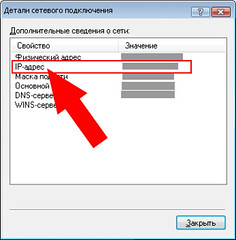
Кабель инета в роутере > 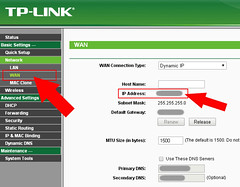
На сайте 2ip.ru > 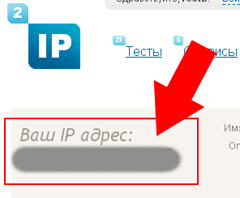
Вообщем должны пойти на встречу и поменять на внешний, особенно если есть конкуренция провайдеров интернета в вашем городе.
Стоит заметить что при выделении вам динамического внешнего ip часто идет подвязка к mac адресу.
Можете перебирая маки подобрать более быстрый ip в выгодном (более надежном) диапазоне.
В роутере обычно можно поменять в секции Mac Clone.
Если выходите напрямую с компа, то в свойствах сетевой карты — дополнительно — сетевой адрес.
Команда для проверки пинга, cmd >
ping -t [сайт]
Вы должны обязательно удостовериться в наличии внешнего IP.
Или немного «повоевав» с провайдером получить внешний IP.
Когда обязательное требование — наличие внешнего IP будет выполнено — можете читать дальше, в ином случае это не имеет никакого практического смысла, разве что для понимания как это работает.
2. Роутер:
Заходим в управление роутером через браузер (192.168.1.1)
Проброс портов (forwarding — virtual servers) — порты 53 и 80 на лок.IP.
То есть когда на внешний Ip инета будут стучаться, то сигнал будет передаваться нужному компу в локальной сети 192.168.1.xxx по этим портам.

3. OpS настройки:
В OpS — Настройки — Сервер — БЕЗ отметки — Не вносить изменения в HOSTS файл
Сервер — Защитить сервер от внешнего доступа
Сервер — IP адрес сервера — вводим нужный (192.168.1.xxx)
Можно увидеть все доступные IP сет.карт — сmd — ipconfig
Тут надо понимать чтобы проброшенный IP в роутере соответствовал IP сет.карты компа где развернут OpS.

Модули — DNS — Unbound
(для мониторинга трафика через лог файл > ставим галку — вести лог запросов)
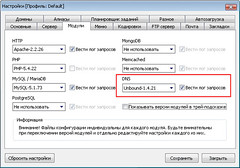
4. Домены(сайты) OpS:
Меняем в каталоге доменов (OpenServer/domains) название папки(домена) localhost на localhost# чтобы не ругалось что нужен обязательно 127.0.0.1 айпи.
Домены должны быть 2го и более уровневыми для правильной работы DNS сервера.
Например > test.loc / my.site.com
5. Unbound:
Переходим в папку
e:OpenServeruserdataconfig
делаем копию файла Unbound-1.4.21_zone.conf
Вносим изменения >
local-data: «%domain%. %ttl% IN A [ваш_внешний_ip]«
6. Запуск OpS:
Запуск (перезапуск) OpS.
7. Сетевое подключение:
TCP/IP — вводим IP dns сервера который указали в пробросе портов в роутере и который присвоили OpS > 192.168.1.xxx
Также можно указывать у себя и внешний IP но не целесообразно — по внутреннему быстрей, минуя внешний запрос и проброс сигнала через роутер.

Мы можем НЕ менять DNS так как считаем ранее hosts файл, но для остальных сайтов инета будет работать свой dns сервер Unbound.
8. Схема взаимодействия:
Удаленный комп прописал в сет.подключении IP вашего dns (ваш внешний ip инета).
У вас запущен OpS.

Идет запрос о сайте на ваш DNS на внешний ip 53 порт —
— роутер — проброс сигнала на ваш лок.IP 53 порт —
— Ответ днс — IP с записи A —
— клиент — GET запрос на IP с записи A (на внешний IP) на 80 порт —
— роутер — проброс сигнала на лок.IP 80 порт —
— Ответ веб-сервера —
— клиент (удаленный комп) увидел у себя в браузере ваш проект.
9. Заметки:
Следует отметить что непосредственно ВЫ (комп где запущен OpS) при наборе адреса вашего сайта НЕ спрашиваете IP на DNS сервере Unbound куда бросать GET зарос на 80 порт, а ранее считываете запись с windowsetcdrivershosts
192.168.1.xxx [ваш_сайт]
Можете также попытаться запустить OpS НЕ добавляя записи о доменах в HOSTS файл и указывая внешний IP, но тогда OpS НЕ запуститься, так как этот IP не доступен и находится в роутере.
Так можно делать если кабель инета с внешним IP вставлен НАПРЯМУЮ в сетевую карту компа.
Также можно не менять %ip% в конфиг файле Unbound-1.4.21_zone.conf
Если не менять %ip% в конфиг файле Unbound-1.4.21_zone.conf то при вышеизложенной настройке сайт OpS будет виден только в локальной сети. И DNS в сет.подключении надо вводить 192.168.1.xxx где запущен OpS.
Для примеров использовались внутр.IP вида 192.168.1.xxx относительно стандартных настроек роутеров.
Не удается получить IP адрес при подключении к Wi-Fi — как исправить
Часто пользователь ПК сталкивается с неприятной проблемой — устройству не удается получить IP-адрес при подключении к Wi-Fi. Соответственно, дальнейшее соединение без IP невозможно. В данной статье подробно описано, почему возникает такой сбой и как его устранить.

Ошибка конфигурации IP WI-FI
Что означает ошибка конфигурации «Получение IP-адреса…» при подключении к Wi-Fi
При подключении устройства к Wi-Fi может появиться надпись «Получение IP-адреса…», а дальше никакого действия не происходит, лишь бесконечный поиск. Что это значит? Когда компьютер, ноутбук, телефон или телевизор подключается к Wi-Fi, роутер должен присвоить девайсу IP-адрес.
Маршрутизатор обычно делает это автоматически. Если подсоединения не случилось, то нужно разобраться, что послужило виной сбоя: проблема в роутере или устройстве.
Способы решения проблемы
Ошибка конфигурации IP Wi-Fi возникает по разным причинам, и на каждую есть свое решение. Нужно по порядку воспользоваться несколькими методами для устранения неполадок.
Перезагрузка роутера или полный сброс настроек
Часто перезагрузка маршрутизатора решает многие проблемы с подключением. Сделать это можно тремя способами:
1 способ. Отключение роутера от электропитания.
2 способ. Перезагрузка с помощью специальной кнопки выключения на маршрутизаторе.
Нужно нажать кнопку WPS («WLAN/WPS», «Wi-Fi/WPS»), удерживая ее несколько секунд (кнопка может быть без надписи, просто с изображением значка Wi-Fi) или «ON/OFF».
Некоторые модели роутеров TP-Link имеют функцию сброса настроек, удерживая кнопку WPS («WPS/RESET»), поэтому нужно внимательно изучить инструкцию перед перезагрузкой.
Для справки! Бывает, что кнопка перезагрузки на роутере сделана внутренней («RESET»). На нее можно нажать лишь тонким предметом.
3 способ. Выключение и включение роутера через его панель управления.
- В адресной строке любого браузера нужно ввести 192.168.1.1 или 192.168.0.1 (адреса указаны на корпусе маршрутизатора).
- Попав на страницу входа в Web-интерфейс, надо ввести логин и пароль (admin/admin или admin/1234 — зависит от модели роутера) и нажать «Войти».
- Выбрать вкладку «Системные инструменты» / «System Tools» / «Система» или «Расширенные настройки» (зависит от модели маршрутизатора) — «Перезагрузка» или «Reboot». В настройках Asus искать вкладку не нужно — кнопка «Перезагрузка» находится в верхнем правом углу.
Проверка подключения DHCP сервера на Wi-Fi роутере
Сетевой протокол DHCP имеет функцию передачи IP устройствам, подключающимся к роутеру. Если этот сервер отключен, ПК или смартфон не получит доступ к Wi-Fi.
Проверить, включена ли данная функция, также можно в Web-интерфейсе маршрутизатора. Там нужно найти раздел DHCP (вкладка «Локальная сеть» / «Домашняя сеть» / «DHCP» / «Сеть» / «LAN» в зависимости от модели роутера), нажать «Включить» / «Enable».
Далее надо сохранить изменения кнопкой «Save» или «Сохранить» и перезагрузить роутер, как было указано выше.
Смена настроек типа безопасности и шифрования вайфай сети
Ошибка IP конфигурации при подключении Wi-Fi постоянно возникает из-за неверных настроек типа безопасности или шифрования. Проблема появляется от того, что устройство может работать только с определенным типом. Чем отличаются уровни защиты:
- WEP — устаревший тип защиты, поэтому злоумышленники без труда могут получить доступ к сети.
- WPA — более совершенный тип безопасности, совместимый со всеми устройствами.
- WPA2 — новая, усовершенствованная версия, при которой присутствует поддержка шифрования.
- TKIP — устаревший тип, но рабочий. Не позволяет злоумышленникам проникнуть в домашнюю сеть.
- AES — более усовершенствованный вариант защиты.
Обратите внимание! При установке типа шифрования лучше выбирать между WPA и WPA2 Personal версиями (для домашней сети). Актуальный стандарт шифрования — AES.

Смена типа безопасности и шифрования на роутере TP-Link
Для переключения настроек понадобится зайти в Web-интерфейс роутера. Нужно найти раздел «Беспроводная сеть» — «Защита беспроводного режима» / «Wi-Fi» — «Настройки безопасности» или «Сеть Wi-Fi».
Здесь можно поменять тип шифрования и безопасности. После переключения версий рекомендуется сохранить изменения, а также перезагрузить роутер. Если смена варианта защиты не помогла, нужно попробовать другой тип.
Проверка работы службы «DHCP-клиент» на компьютере
Если компьютеру не удается получить IP-адрес Wi-Fi, то нужно проверить, включена ли на нем служба «DHCP-клиент». Речь идет о сетевом протоколе, который помогает устройствам получать IP-адреса, чтобы подключить к беспроводной сети.
Для проверки работы протокола нужно запустить «Пуск» — «Панель управления» — «Администрирование» — «Службы» (на ОС Windows 10 — нажать правой кнопкой мыши на «Пуск» — «Управление компьютером» — «Службы и приложения» — «Службы»).
Здесь надо найти пункт «DHCP-клиент» и посмотреть напротив него состояние, а также тип запуска. Должно стоять «Работает» и «Автоматически». Если служба отключена, потребуется нажать правой кнопкой мыши на «DHCP-клиент», выбрать «Свойства», где уже можно будет установить нужные параметры.
Важно! После этого нужно кликнуть по «Применить» для сохранения изменений и перезагрузить компьютер.
Проверить, включено ли автоматическое получение IP-адреса и DNS можно еще одним способом: зайти в «Панель управления» — «Сеть и интернет» — «Сетевые подключения» — «Беспроводное соединение» — «Свойства» — «IP версии 4 (TCP/IPv4)». Здесь должны стоять галочки у автоматического получения адреса DNS-сервера и IP-адреса. Далее нужно нажать «ОК», перезагрузить ПК.
Настройка фильтрации по MAC адресу
В настройках роутера есть функция «Фильтрация MAC-адресов». Она должна быть отключена, иначе подключение к Wi-Fi не состоится. Особенно, если MAC адреса подключаемого устройства не указаны в списке, а служба фильтрации включена.
Чтобы узнать, активирована или нет данная функция, нужно зайти в «Беспроводной режим» / «Wi-Fi» / — «Wireless», найти там «Фильтрацию MAC-адресов». Здесь можно «Разрешить» или «Запретить» доступ станциям, которых нет в списке. Пользователь должен разрешить подключение.

Отключение фильтрации MAC-адресов
Что делать, если доступ к Wi-Fi так и не появляется
Какими еще вариантами можно воспользоваться, если вышеперечисленные методы не помогли:
- Проверить, правильный ли пароль был указан при подключении .
- Зайти в «Службы», как было указано ранее («Пуск» — «Панель управления» — «Администрирование»), найти «Службу автонастройки WLAN», запустит ее, если она отключена.
- Установить тип подключения «Статический IP» — таким образом можно ввести IP-адрес самостоятельно. Это можно сделать в настройках роутера («Сеть» — «WAN»).
- Можно приобрести репитер — специальный усилитель сигнала.
- Позвонить на «горячую линию» провайдера и узнать причину неполадок. Возможно, сбой случился на линии.
Данные способы без труда помогут решить проблему с отсутствием раздачи сети. Нужно лишь внимательно следовать предоставленным инструкциям. Если пользователь не уверен в своих силах, то лучше обратиться к специалисту для точной диагностики.
